手机锁屏怎么设置图片 如何更换华为手机的锁屏壁纸
日期: 来源:小麦安卓网
在手机成为我们日常生活不可或缺的一部分后,个性化定制手机锁屏壁纸成为了许多人追求的目标,而在华为手机上,如何设置锁屏壁纸却是一道让人困扰的问题。不过幸运的是华为手机提供了简单易用的设置选项,让用户能够轻松更换锁屏壁纸。本文将为您详细介绍华为手机锁屏壁纸的设置方法,让您能够彻底摆脱困扰,尽情展现个性风采。
如何更换华为手机的锁屏壁纸
具体方法:
1.打开手机,找到【设置】选项。
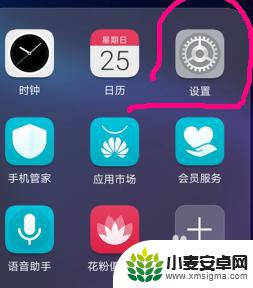
2.在弹出的界面中找到【安全和隐私】
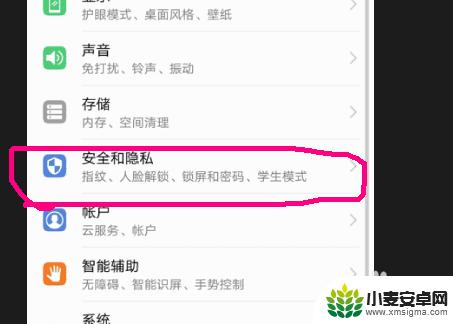
3.【安全和隐私】界面中找到【锁屏和密码】
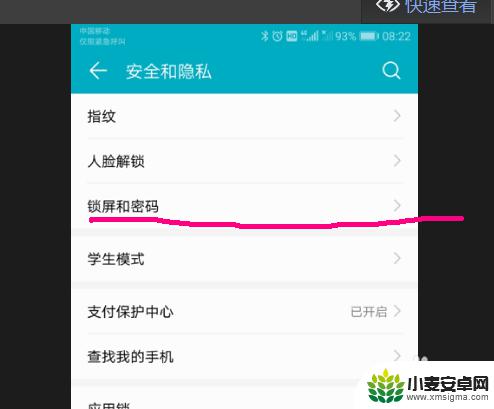
4.进入【锁屏和密码】后,下部为锁屏设置区域。
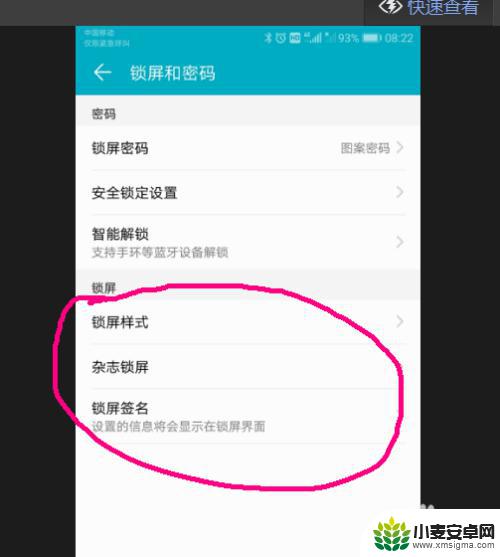
5.进入【杂志锁屏】设置。
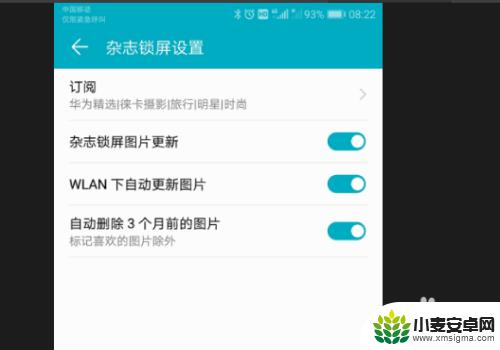 6打开【杂志锁屏】设置后,下部为【频道选择】。可以通过右侧的【勾选框】来选择接受推送的锁屏图片频道。
6打开【杂志锁屏】设置后,下部为【频道选择】。可以通过右侧的【勾选框】来选择接受推送的锁屏图片频道。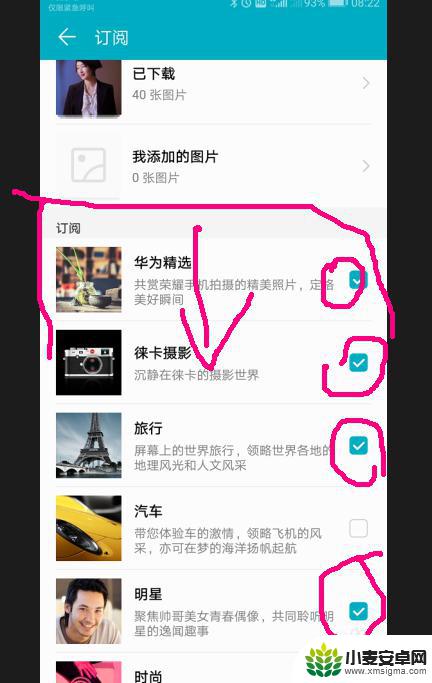
7.【杂志锁屏】的上部为已下载的图片库。
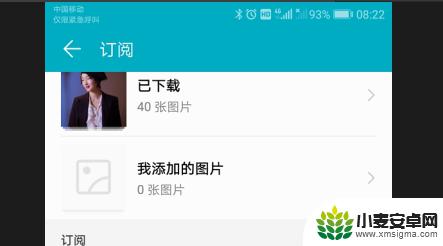
8.我们可以选择全部清除或是清除部分不喜欢的图片,图片库的下方可以手动的更新图片。
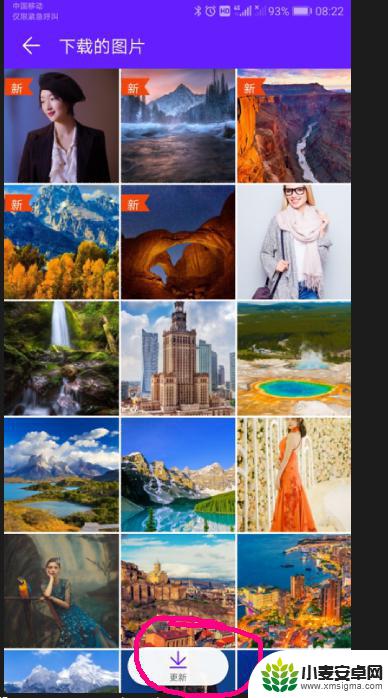
9.【我添加的图片】则是可以把自己喜欢的照片或是图片加入到锁屏库中。
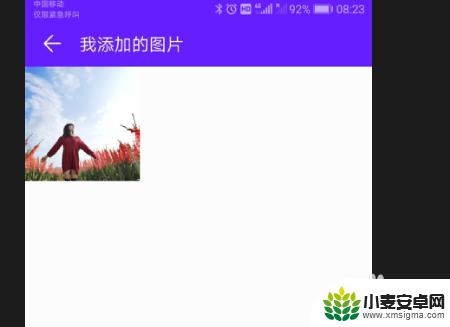
10.完成后,锁屏图片会以【自选频道】和【我添加的图片】为图片库显示。
以上就是手机锁屏如何设置图片的全部内容,如果还有不清楚的用户可以参考一下小编的步骤进行操作,希望能对大家有所帮助。












